Creare un'auto-relazione con l'oggetto Position (Posizione)
Creare una relazione di ricerca
Ling Wu vorrebbe che, quando aprono una posizione nell'app per la selezione del personale, i membri del suo team delle Risorse umane responsabili della selezione fossero in grado di identificare altre posizioni aperte che richiedono competenze analoghe o hanno descrizioni delle mansioni simili. In questo modo, potranno determinare più facilmente i ruoli più appropriati per i candidati.
Puoi soddisfare questa esigenza creando una relazione di ricerca. Le relazioni di ricerca collegano due oggetti tra loro. Puoi collegare un oggetto a un altro oggetto, standard o personalizzato, oppure puoi collegarlo a sé stesso, creando un'auto-relazione.
Per prima cosa, crea un'auto-relazione con l'oggetto Position (Posizione).
- In Setup (Imposta), fai clic su Object Manager (Gestore oggetti).
- Fai clic su Position (Posizione).
- Fai clic su Fields & Relationships (Campi e relazioni) e poi su New (Nuovo).
- Seleziona Lookup Relationship (Relazione di ricerca) come tipo di dati.
- Fai clic su Next (Avanti).
- Nell'elenco di selezione Related To (Correlato a), seleziona Position (Posizione).
- Fai clic su Next (Avanti).
- Sostituisci il contenuto del campo Field Label (Etichetta campo) con
Related Position(Posizione correlata) e quello del campo Field Name (Nome campo) conRelated_Position(Posizione_correlata).
- Fai clic su Next (Avanti), Next (Avanti) e Next (Avanti).
- Sostituisci il contenuto del campo Related List Label (Etichetta elenco correlato) con
Related Positions(Posizioni correlate).
- Fai clic su Save (Salva).
Aggiungere filtri di ricerca
Per aiutare i selezionatori del personale ad affinare le loro ricerche, aggiungi la possibilità di filtrare l'elenco in base al reparto e all'ID record.
- Fai clic su
 in corrispondenza di Related Position (Posizione correlata) e seleziona Edit (Modifica).
in corrispondenza di Related Position (Posizione correlata) e seleziona Edit (Modifica).
- Nella sezione Lookup Filter (Filtro di ricerca), fai clic su Show Filter Settings (Mostra impostazioni filtri).
- Sulla prima riga del filtro, fai clic su
 e seleziona Related Position (Posizione correlata) nella prima colonna e Department (Reparto) nella seconda, quindi fai clic su Insert (Inserisci).
e seleziona Related Position (Posizione correlata) nella prima colonna e Department (Reparto) nella seconda, quindi fai clic su Insert (Inserisci).
- In Operator (Operatore), seleziona equals (uguale a).
- In Value/Field (Valore/Campo), seleziona Field (Campo).
- Fai clic su
 e seleziona Position (Posizione) nella prima colonna e Department (Reparto) nella seconda, quindi fai clic su Insert (Inserisci).
e seleziona Position (Posizione) nella prima colonna e Department (Reparto) nella seconda, quindi fai clic su Insert (Inserisci).
Compila la riga dei criteri di filtro successiva.
- Sulla seconda riga del filtro, fai clic su
 e seleziona Position (Posizione) nella prima colonna e Record ID (ID record) nella seconda, quindi fai clic su Insert (Inserisci).
e seleziona Position (Posizione) nella prima colonna e Record ID (ID record) nella seconda, quindi fai clic su Insert (Inserisci).
- In Operator (Operatore), seleziona not equal to (non uguale a).
- In Value/Field (Valore/Campo), seleziona Field (Campo).
- Fai clic su
 e seleziona Related Position (Posizione correlata) nella prima colonna e Record ID (ID record) nella seconda, quindi fai clic su Insert (Inserisci).
e seleziona Related Position (Posizione correlata) nella prima colonna e Record ID (ID record) nella seconda, quindi fai clic su Insert (Inserisci).
- Accertati che l'opzione Required (Obbligatorio) sia selezionata in corrispondenza di Filter Type (Tipo di filtro).
- In If it doesn't, display this error message on save (Se non visualizzato, mostrare questo messaggio di errore al salvataggio) inserisci
The related position must be in the same department. You cannot relate a position to itself.(La posizione correlata deve essere associata allo stesso reparto. Non è possibile correlare una posizione a sé stessa.) - Fai clic su Save (Salva).
Ora verifichiamo le operazioni che hai eseguito visualizzando una posizione nell'app Recruiting.
- Fai clic su
 per aprire l'App Launcher (Programma di avvio app), quindi fai clic su Recruiting.
per aprire l'App Launcher (Programma di avvio app), quindi fai clic su Recruiting.
- Fai clic su Positions (Posizioni) e poi su New (Nuovo), quindi inserisci i dettagli della nuova posizione.
Campo
Valore
Title (Qualifica)
Awesome Sales Rep(Fantastico agente di vendita)Department (Reparto)
Sales (Commerciale)
Approval Status (Stato approvazione)
Approved (Approvata)
Location (Sede)
US (Stati Uniti)
Job Description (Descrizione delle mansioni)
Sales rep to join the AW Computing team serving the western region of AMER(Agente di vendita che dovrà unirsi al team di AW Computing che opera nella zona occidentale dell'area AMER) - Fai clic sul campo Related Position (Posizione correlata) e seleziona Super Sales Rep (Super agente di vendita)
- Fai clic su Save (Salva).
- Come puoi vedere, Super Sales Rep (Super agente di vendita) ora è visualizzato come posizione correlata di Awesome Sales Rep (Fantastico agente di vendita).
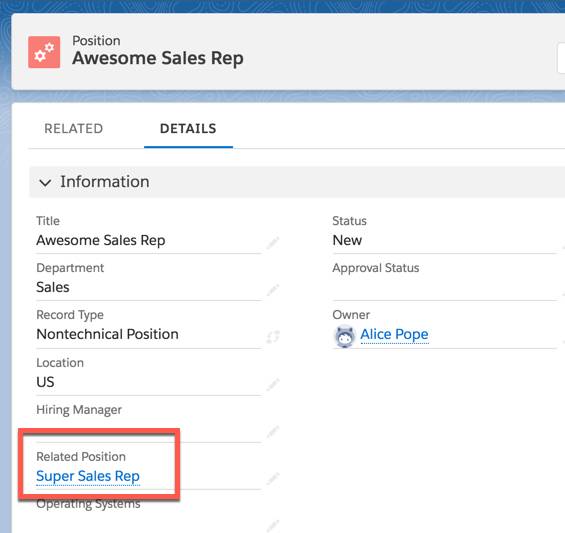
Grazie alle relazioni e ai filtri, hai dato ai selezionatori del personale la possibilità di lavorare in modo più efficiente. Puoi continuare su questa strada con la creazione di campi personalizzati.
